如何快速的清理掉电脑上的垃圾文件 快速的清理掉电脑上的垃圾文件的方法
时间:2017-07-04 来源:互联网 浏览量:
今天给大家带来如何快速的清理掉电脑上的垃圾文件,快速的清理掉电脑上的垃圾文件的方法,让您轻松解决问题。
电脑在使用过程中不免会出现一些临时文件,日志文件,用的时间长了老感觉电脑磁盘的空间越来越少,系统也会越来越慢,我们一般会用这助手,那卫士进行磁盘清理,现在不用那么麻烦了,自己制作一个小程序就可快速清理。具体方法如下:
1一、点击“开始”——“程序”——“附件”——“记事本”,打开记事本。
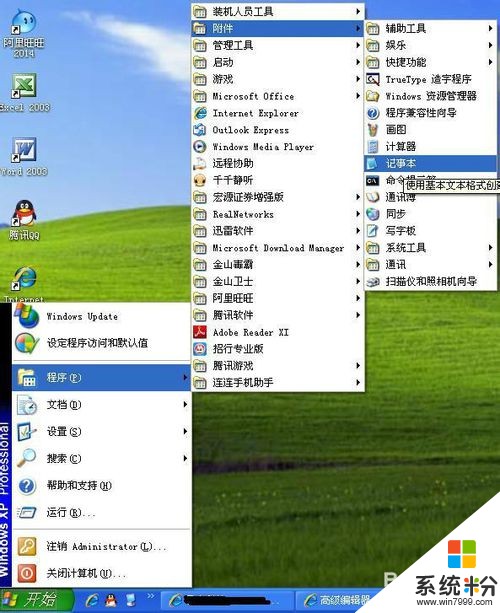
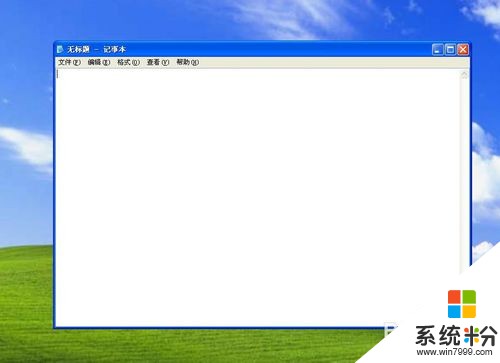 2
2二、在打开的记事本里输入以下程序:
@echo offecho 正在清除系统残留的垃圾文件......
del /f /s /q %systemdrive%*.tmp
del /f /s /q %systemdrive%*._mp
del /f /s /q %systemdrive%*.log
del /f /s /q %systemdrive%*.gid
del /f /s /q %systemdrive%*.chk
del /f /s /q %systemdrive%*.old
del /f /s /q %systemdrive% ecycled*.*
del /f /s /q %windir%*.bak
del /f /s /q %windir%prefetch*.*
rd /s /q %windir% emp & md %windir% emp
del /f /q %userprofile%cookies*.*
del /f /q %userprofile% ecent*.*
del /f /s /q "%userprofile%Local SettingsTemporary Internet Files*.*"
del /f /s /q "%userprofile%Local SettingsTemp*.*"
del /f /s /q "%userprofile% ecent*.*"
echo 清除垃圾完成!
echo. & pause
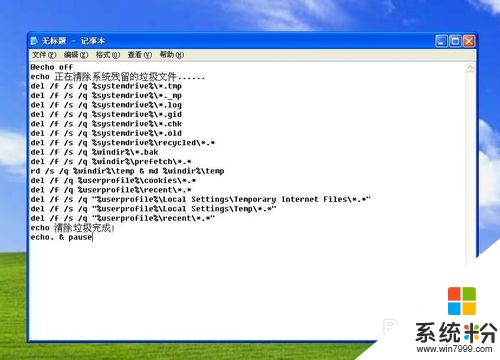 3
3三、点击记事本的菜单“文件”——“另存为”,打开“另存为”窗口。
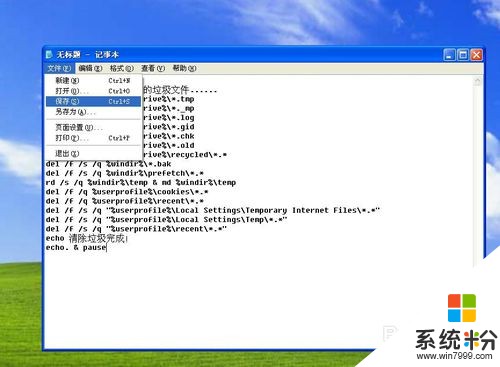 4
4四、保存路径可以是“桌面”,文件名可自己任意输入。但是后缀一定要是 .BAT文件,如:清理垃圾.BAT。”保存类型“设置成“所有文件”。点击“保存”。
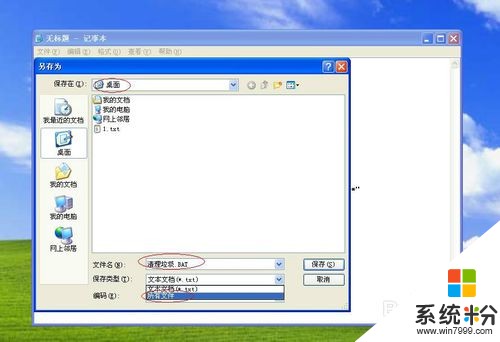 5
5五、如果进行垃圾清理,直接双击刚才制作的“清理垃圾.BAT”文件,大概几十秒就可清理完成。

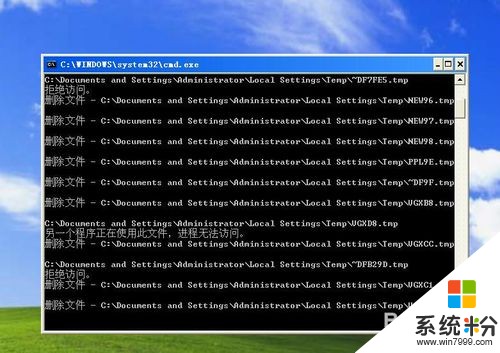
以上就是如何快速的清理掉电脑上的垃圾文件,快速的清理掉电脑上的垃圾文件的方法教程,希望本文中能帮您解决问题。
相关教程
- ·如何清理电脑中的垃圾文件 清理电脑中的垃圾文件的方法
- ·新毒霸-垃圾清理如何清理电脑垃圾文件 新毒霸-垃圾清理清理电脑垃圾文件的方法
- ·怎样清理电脑中的垃圾文件 清理电脑中的垃圾文件的方法
- ·怎样清理电脑硬盘中的垃圾大文件 清理电脑硬盘中的垃圾大文件的方法
- ·怎样清理电脑回收站中的垃圾文件 清理电脑回收站中的垃圾文件的方法
- ·怎么快速清除电脑里所有垃圾? 快速清除电脑里所有垃圾的方法
- ·戴尔笔记本怎么设置启动项 Dell电脑如何在Bios中设置启动项
- ·xls日期格式修改 Excel表格中日期格式修改教程
- ·苹果13电源键怎么设置关机 苹果13电源键关机步骤
- ·word表格内自动换行 Word文档表格单元格自动换行设置方法
